Инсталирање управљачког програма за БеарПав 2400ЦУ Плус скенер
Повезивање уређаја са рачунаром није само физичка веза. Ништа неће радити док корисник не инсталира посебан софтвер. Стога је важно разумјети све начине за инсталацију драјвера за БеарПав 2400ЦУ Плус.
Садржај
Како инсталирати управљачки програм за БеарПав 2400ЦУ Плус
Постоји неколико могућности за инсталирање драјвера за скенер. Сваки од њих има своје предности и мане, па ћемо покушати да разумемо сваку од њих.
Метод 1: Службена веб страница
Најпоузданији начин за инсталацију возача је посјетити званичну локацију. Тамо, корисник може пронаћи софтвер за било који уређај одговарајуће марке, ако се произвођач то побрине.
У случају званичне интернет странице Беарпав, све није тако једноставно. На страни подршке понуђени смо да идемо на друге ресурсе да преузмемо возача тамо, али се једноставно не отварају. Стога ова метода, ипак, и најсигурнија, али, уосталом, апсолутно бескорисна, стога пролазимо даље.
Метод 2: Програми треће стране
Да бисте инсталирали возача, није потребно користити званични сајт. Постоји много различитих програма и програма који могу аутоматски одредити да ли постоји неки управљачки програм на вашем рачунару за одређени уређај. Ако нисте упознати са таквим програмима, онда вам предлажемо да прочитате чланак на нашој веб страници, гдје можете пронаћи најнапредније апликације за ажурирање и инсталирање драјвера.
Прочитајте више: Најбољи програми за инсталирање драјвера

Један од најпопуларнијих програма је Дривер Боостер . Овај софтвер са сталним ажурирањем базе возача. Његов интерфејс је једноставан и разумљив, а брзина претраживања и инсталације софтвера је толико висока да не морате да ожаљавате у очекивању. Поред тога, у њему можете пронаћи и управљачке програме за сваку верзију Виндовс-а. Хајде да схватимо како радити у овом програму.
- Након што преузмемо инсталациону датотеку и покренемо је дођемо до почетне странице програма. Овдје нам се нуди читање уговора о лиценци и промјена поставки за слање. Можете га оставити као што јесте. Кликните на "Прихвати и инсталирај" .
- Када је Дривер Боостер инсталиран, сви управљачки програми аутоматски почињу скенирање. Ова фаза се не може пропустити, па само сачекајте завршетак. Ако се ништа не догађа, кликните на "Старт" .
- Скенирање није најбржи процес, али све ће зависити само од броја инсталираних и повезаних уређаја.
- Након што је преузимање завршено, појављује се посебан прозор, који је неопходан да бисте пронашли одређени управљачки програм. Напишемо модел нашег скенера "2400ЦУ Плус" .
- Када се такав управљачки програм пронађе и обележи као да није ажуриран или деинсталиран, остаје само да се кликне на "Ажурирај" и сачека да се преузимање заврши.
- Након завршетка програма, најновији управљачки програм за БеарПав 2400ЦУ Плус скенер биће инсталиран на вашем рачунару.
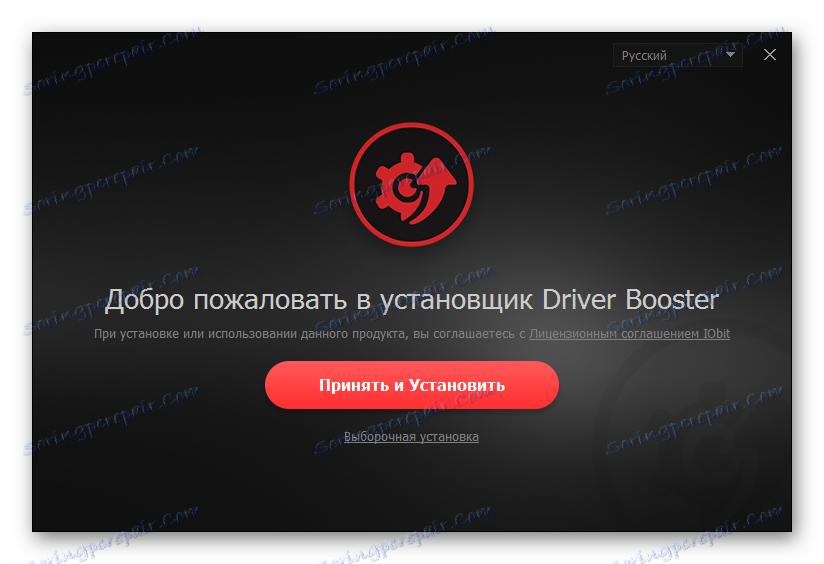
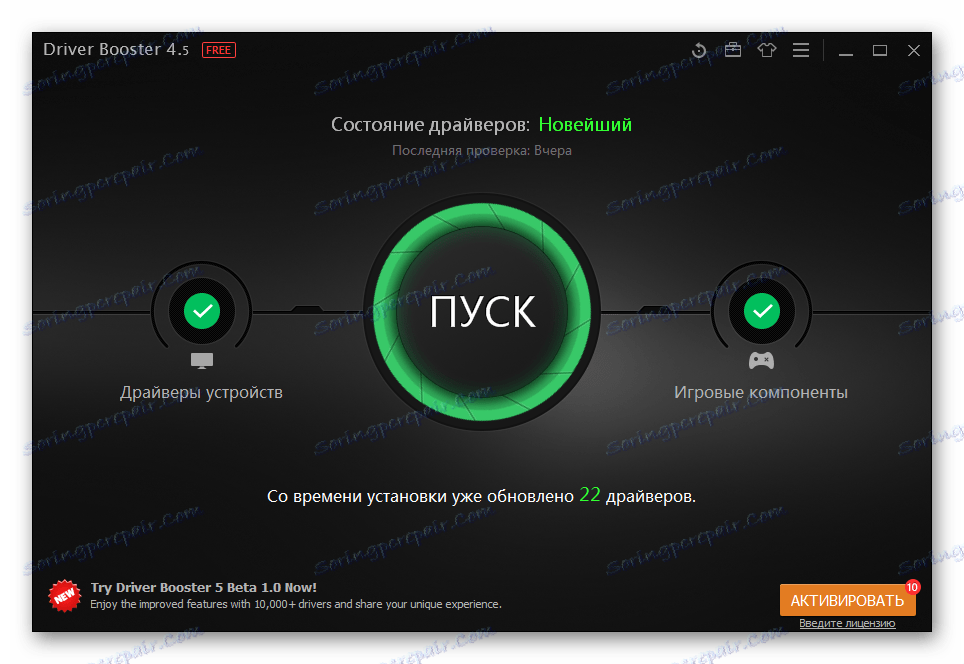

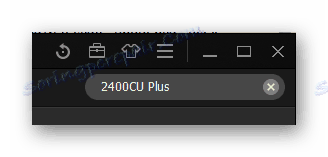

На овом упутству о начину ажурирања програма управљачког програма Дривер Боостер је завршен.
Метод 3: ИД уређаја
Ова метода је најпознатија по својој једноставности. Претраживање возача је ограничено на коришћење јединственог идентификатора уређаја. Свако има своје. БеарПав 2400ЦУ Плус ИД скенер изгледа овако:
USBVid_055f&Pid_021d
Детаљан опис упутстава за проналажење возача преко јединственог идентификатора није значајан, јер на нашој веб страници можете прочитати како функционише ова метода.
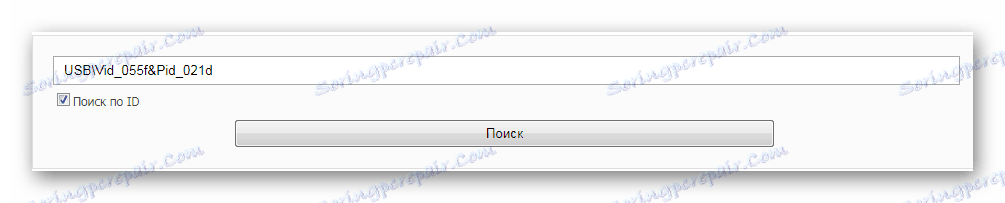
Прочитајте више: Претраживање возача по ИД-у хардвера
Метод 4: Стандардни Виндовс алати
Постоји и други начин на који можете искористити, али не ужива највећу популарност због сумњиве ефикасности. Стандардним ОС алатима није неопходна инсталација додатних програма или других програма. Све што вам треба је Интернет.

На нашем сајту можете прочитати чланак о овој теми и темељно разумјети у свим танчинама и позитивним аспектима ове методе.
Прочитајте више: Инсталирање управљачких програма са стандардним Виндовс алатима
Ово су сви начини за инсталацију управљачког програма за демонтажу БеарПав 2400ЦУ Плус. На вашу пажњу су представљене истовремено неколико метода, које су објашњене што детаљније.